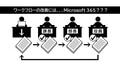iPaaSで叶える業務自動化!Workatoがノンプログラマーにおすすめな理由
DX推進が注目されるなかで、さまざまなアプリケーションを導入したものの、複数のアプリケーションをまたいで業務を進めることになり、かえって二度手間や二重管理になってしまっていることはありませんか?
複数のアプリケーションを併用することのデメリットとしては、データの同期がとれなくなることや、アプリケーション間を何度も行き来することで作業が煩雑になるなどが挙げられます。
また、それらを解消するために、定形業務は自動化するという方法もありますが、これまではプログラミングの知識を求められることも多く、初心者にはハードルが高いように思われるでしょう。
そこで今回は、そのような悩みにうってつけの「Workato」というクラウドサービスについて紹介します。
目次[非表示]
- 1. Workatoとは?
- 2.Workatoの特徴
- 2.1.自動化ワークフローのレシピ
- 2.2. 連携できるアプリケーション
- 2.3.単一UI上で業務を実現する
- 3.ノーコードで作業を自動化してみよう
- 4.まとめ
Workatoとは?
「Workato(ワーカート)」とは、簡単にいうとクラウド上で動作する業務自動化サービスのことです。
複数のシステムやアプリケーションを連携して業務自動化を実現するサービスの総称である「iPaaS(Integration Platform as a Service)」製品のひとつであり、ノーコードまたはローコードで自動化ワークフローを組むことができます。
Workatoは、2013年に米シリコンバレーで設立され、2021年11月18日には日本法人「Workato株式会社」の設立が発表されました。
また、2022年の夏頃にはWorkatoのUIや技術ドキュメント、Webサイトなどを日本語化し、秋には日本データセンターの開設が計画されているなど、国内での事業拡大が予定されている注目度の高いサービスとなります。
Workatoの特徴
Workatoの基本的な特徴として、以下の3つが挙げられます。
1. プログラミング言語を知らなくても自動化ワークフローを組むことができる
2. 自動化ワークフローは、後述する「レシピ」と呼ばれる単位で管理し、Workatoコミュニティで提供されているサンプルレシピをカスタマイズして使うこともできる
3. 400種類以上のアプリケーションと連携することができる
とくに、プログラミングができなくても、Workatoのコミュニティで公開されているサンプルレシピをカスタマイズすることで手軽に作業の自動化を始められるため、非エンジニアでも導入しやすい点が強みです。
自動化ワークフローのレシピ
以下は、「Gmailに新規のメールが届いたら、添付ファイルをダウンロードして指定のGoogleDriveに保存する」というサンプルワークフローです。
Workatoでは、このような一連の自動化ワークフローを「レシピ」と呼びます。
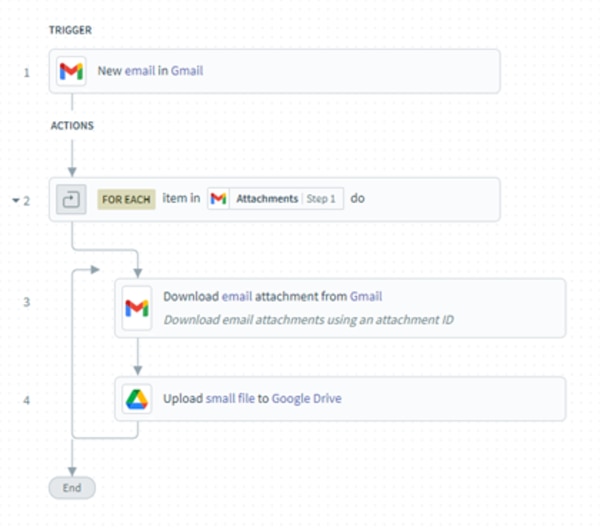
フローチャートを描くように視覚的にわかりやすいUI設計で、番号の振られた各ステップはドラッグ&ドロップで順序の入れ替えや、コピー&ペーストで別のステップに複製するなど、直感的な操作で編集することができます。
このようなフローチャート形式のUIは、作成者以外でもレシピの構造を容易に把握することができるという利点もあります。
担当者の変更などがある場合、前任者が書いたソースコードの内容を解析するのはとても骨の折れる作業ですが、Workatoであれば、より少ない労力で引き継ぐことができるでしょう。
連携できるアプリケーション
Workatoは、わかりやすい操作性のほかに、連携可能なクラウドアプリケーションが多く用意されていることも魅力のひとつです。
海外製品ですが、以下の表に挙げたとおり、国内でもポピュラーなものは一通り網羅されています。
なお、連携できるアプリケーションのことを、Workatoでは「コネクタ」と呼びます。
カテゴリ |
アプリケーション例 |
Google |
Gmail, Google Drive, Google Calendar, Google Workspace |
Microsoft |
Outlook, Sharepoint, OneDrive, Excel |
コラボレーションツール |
Slack, Zoom |
チケット管理 |
ServiceNow, Zendesk |
タスク管理 |
Asana, Trello |
クラウドストレージ |
Box, Dropbox, Evernote |
また、Workatoであらかじめ用意されているもの以外でも、アプリケーション側でAPI(※1)が提供されていれば、個別にパラメータを設定することで同じようにレシピに組み込むことができます。
これにより、実質的にはAPIが利用できるほとんどのアプリケーションをWorkatoで利用できます。
さらに、Workatoはオンプレミス環境との連携もできるため、クラウドだけでなく自社環境も含めた統合的な自動化ワークフローが実現できます。
単一UI上で業務を実現する
Workatoは、さまざまなアプリケーションと連携ができますが、これだけではWorkatoが目指すオートメーションレベルの途中段階にすぎません。
つまりSlack(※)やTeamsなど、業務の中心となりやすいコミュニケーションツール上から各アプリケーションを操作し、単一のUIで業務を完結させられる状態をゴールとしています。

たとえば、Slackと経費精算システムをWorkatoで連携することで、経費精算を行うためにアプリケーションを別画面で立ち上げなくても、Slack上から申請や承認作業を行うことができるようになります。
※Slackについて詳しくはこちら
ノーコードで作業を自動化してみよう
Workatoの大きな特徴として、プログラミング言語を知らなくても業務の自動化ができることを挙げました。
そこで、実際に以下のような業務プロセスをサンプルにして、ノーコードでゼロからレシピを構築する流れを簡単に紹介します。
サンプル業務プロセス
1. Googleスプレッドシートのインシデント管理表に新規のインシデントが入力されたら、Slackにインシデント対応用のチャンネルを作成する
2. 作成したチャンネルに関係者を招待する
3. インシデントがクローズしたら、チャンネルをアーカイブする
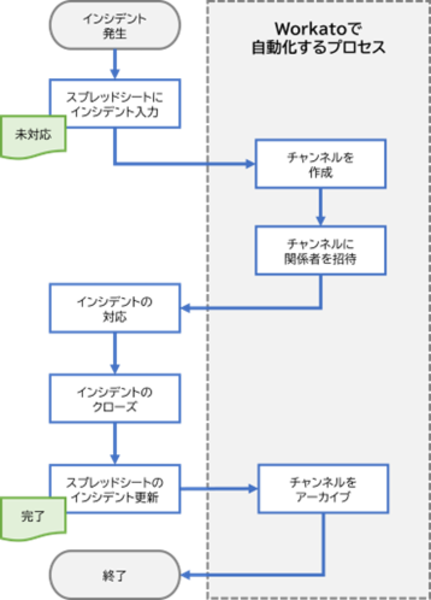
なお、Googleスプレッドシートのインシデント管理表は、次のようなフォーマットを想定しています。

トリガーを選ぶ
レシピの作成をはじめたら、まずはWorkaoがレシピを開始するためのトリガー(起点)を選びます。
今回は、インシデント管理表に新規のインシデントが入力されたことを起点としたいため、Googleスプレッドシートのコネクタから「Googleスプレッドシートに新規で行追加または既存の行が更新されたら」というトリガーを選択します。
トリガーの詳細設定で、Workatoが読み取りするスプレッドシートやシート名を指定します。

また、インシデントはステータスが「未対応」の状態でスプレッドシートに入力され、クローズの場合はスプレッドシートが「完了」に更新されるので、Workatoがスプレッドシートの更新を監視するために使用する列はG列の「ステータス」にします。
トリガーは、アプリケーションに由来するもの以外にも、任意のスケジュールで起動するように設定することもできます。
そのため、たとえば毎月人事システムのレポートを出力して、退職者がいれば、各アプリケーションのアカウントも自動的に削除する、など基幹業務に関わる作業を自動化することも可能です。
アクションを選ぶ
トリガーを設定できたら、次はWorkatoで自動化したいアクションを設定していきましょう。
今回はインシデントが入力されたら、Slackにインシデント対応用のチャンネルを作成するので、Slackコネクタの「新しくチャンネルを作成する」というアクションを選択します。
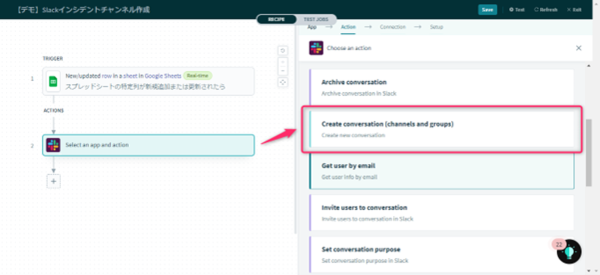
Workatoであらかじめ用意されているSlackコネクタには、他にも「チャンネルにメンバーを招待する」や「チャンネルをアーカイブする」などの一般的な操作が揃っているので、同じ要領で、以降のアクションも追加していきます。
すべてのアクションを追加すると、以下の画像のようになります。
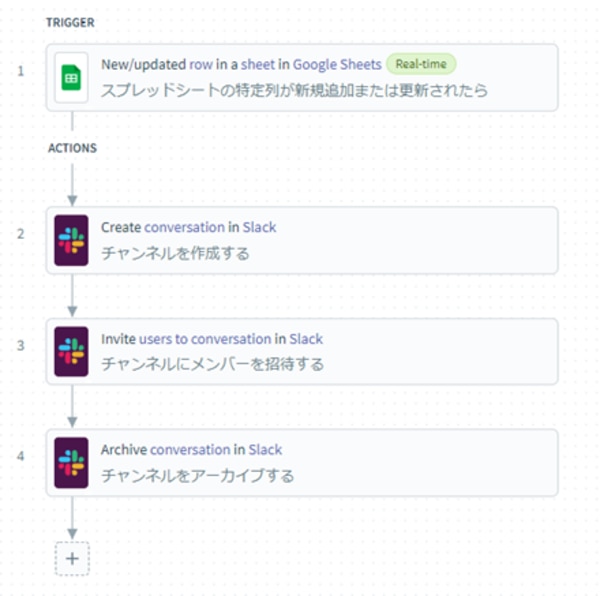
条件分岐を入れる
ところで、前項で自動化したいすべてのアクションを追加しましたが、このままではメンバーを招待したあとすぐにチャンネルがアーカイブされてしまいます。
業務プロセスとしては次のようにG列のステータス欄の状態によって、実施したいアクションが異なるため「if else構文」で条件分岐を行います。
● インシデントが入力されたら:G列のステータスが「未対応」の状態
○ チャンネルを新規作成
○ チャンネルにメンバーを招待
● インシデントがクローズしたら:G列のステータスが「完了」の状態
○ チャンネルをアーカイブ
上記を、Workato上で実装すると以下のようになります。
「ステータスが未対応の場合」か「それ以外」で処理を分岐しています。
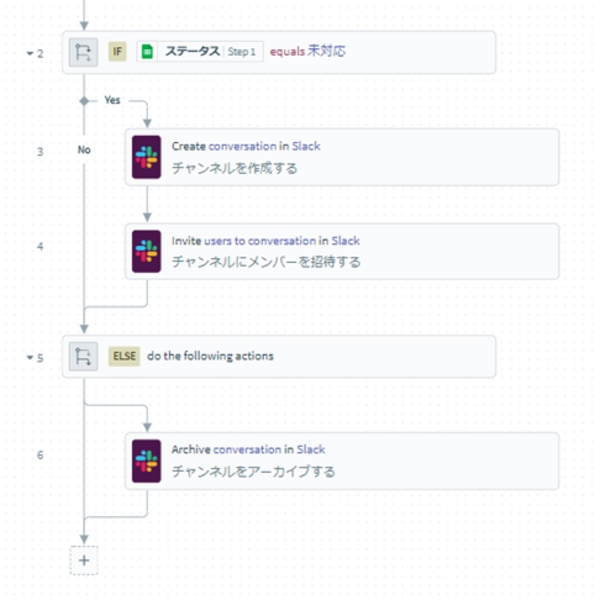
Workatoでは、「if else」のほかに「if」や繰り返し処理などの構文も使用でき、これらはあとからいつでも任意の箇所に挿入することができます。
今回も「チャンネルを作成する」というステップの前に、「if else 構文」を挿入して、それぞれ「if」内と「else」内にドラッグ&ドロップで対応するアクションを移動させました。
このようにWorkatoでは、ステップの入れ替えや追加が容易なため、仕様の変更にも柔軟に対応でき、ソースコードに手を入れるよりも少ない工数で修正することができます。
完成したレシピ
そして以下が最終的に完成したレシピとなります。
(Slackの仕様に合わせて、チャンネルIDやユーザIDを使用するためのステップを追加しています)
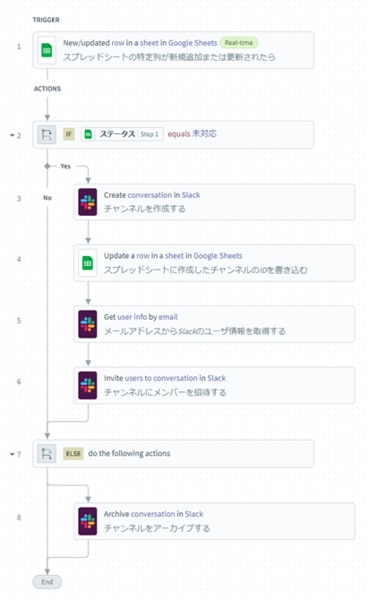
このレシピを実行すると、Workatoはリアルタイムで対象のスプレッドシートの更新を監視し、更新があればG列のステータス欄が「未対応」か、それ以外の場合かを判断して、それぞれの処理を行います。
実用化するには、この他にもいくつかの条件分岐やエラー判定を含める必要がありますが、基本的な動作の構築は、コードを書くよりもはるかに少ない労力で想定した挙動を実現できます。
まとめ
業務の自動化というと、従来はプログラミング言語の習得が必須のように思われて、非エンジニアにとってはなかなか手を出しづらいイメージがありました。
しかし、サンプルのレシピで見せたように、WorkatoではUI操作のみで自動化ワークフローを構築することが可能です。
また、完全にノーコードのみというわけではなく、追加できるアクションには Javascript や Ruby、Python などのプログラミング言語も含めることができるため、プログラミング経験者であれば、より活用の幅が広がるでしょう。
そして、Workato社が提唱する自動化レベルの最終ゴールは、SlackやTeamsなどのコミュニケーションツールを中心にして、それらのUI上から各アプリケーションを操作し、業務を完結させることです。
単に各作業を個別に自動化するだけでなく、業務の進め方そのものを次の段階まで引き上げることで、DX時代の新しい働き方を実現するのに、Workatoはこれから必要不可欠なツールとなっていくでしょう。
Workatoの無料トライアル
Workatoによる自動化を試してみたいと思ったら、Ricksoft社からWorkatoの30日間無料トライアルを申し込むのがオススメです。
無料トライアルで使用感を確認し、そのままRicksoft社からWorkatoの有料ライセンスを発行できます。
以降は、Ricksoft社による導入サポートや継続的な技術支援を受けながら、初心者でも安心してWorkatoを利用していくことができます。
※本サービスについてのお問い合わせはこちら
注釈
※1 API連携とは「アプリケーション・プログラミング・インターフェース(Application Programming Interface)」の略称です。簡単に言うと、異なるソフトウェアや、プログラム、クラウドサービスの間をAPIというインターフェースでつなぐことを言います。インターフェースとは直訳で「境界面」や「接点」となり、異なる2つのものを仲介するという意味を持ちます。
■関連記事
・Slack運用|ワークフロービルダー大特集!弊社の活用事例と数字でみる導入効果(付録付き)
・まずは無料でSlackを使ってみよう!フリープランでのはじめ方や基本設定をわかりやすく解説
※この記事は、公開時点の情報をもとに作成しています。